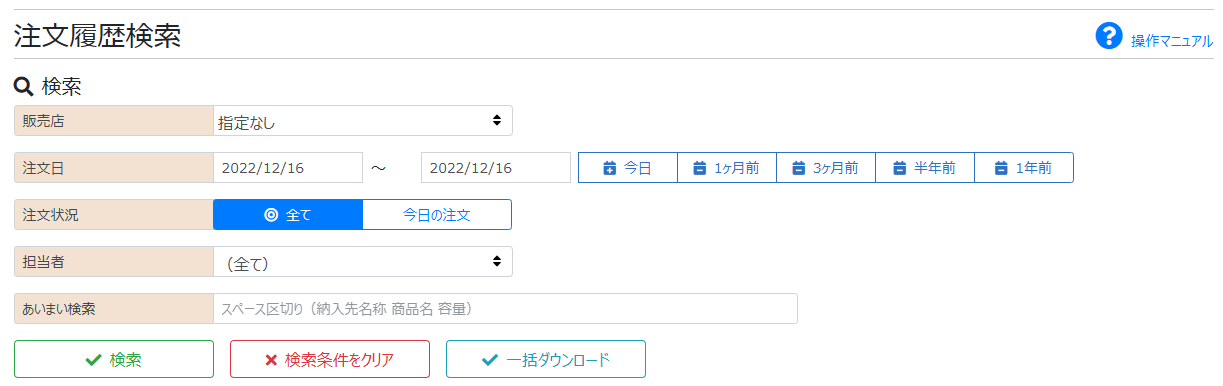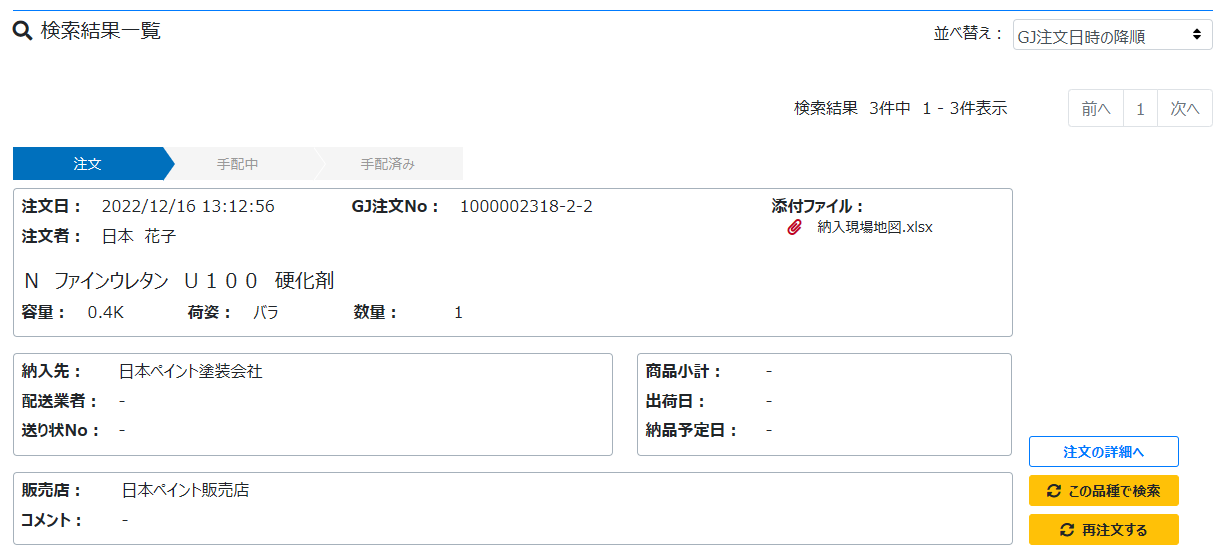1.6.1. 注文履歴¶
注文履歴を検索する¶
検索条件¶
- 販売店:
取引のある 販売店さま ごとに検索をおこないます。プルダウンで変更が可能です。
- 注文日:
- 注文状況:
「 今日の注文 」を選択すると、注文日に本日の日付が入ります。
- 担当者:
注文担当者ごとに検索を行います。プルダウンで変更が可能です。
- あいまい検索:
納入先名称、商品名、容量で絞り込み検索をおこなうことができます。
- 検索条件のクリア:
「 検索条件のクリア 」ボタンを押すと入力した検索条件がリセットされ、初期状態を表示します。
- 注文履歴の一括ダウンロード:
「 一括ダウンロード 」ボタンを押すと検索結果をExcelでダウンロードすることができます。
注釈
あいまい検索は「ひらがな」「おおよその色」でも検索可能です。「 うれたん 」で「 ウレタン 」、「 黒 」で「 ブラック 」、「 あかさび 」で「 インディアンレッド 」が検索されます。
検索結果¶
- 検索結果の並べ替え:
検索結果一覧の右にあるプルダウンで、「GJ注文日時の降順・昇順」で並び順の変更が可能です。
- 注文状況のステータス:
- 注文の詳細:
- 品種から検索する:
- 再注文する:
この機能の先頭 へ戻る